تمكين التخزين المؤقت لمعالجة المستندات بشكل أسرع
مقدمة
في مجال معالجة مستندات .NET، يُعد تحسين الأداء أمرًا بالغ الأهمية. تخيل أنك تحتاج إلى عرض صفحات مستندات متعددة بسرعة. هنا يأتي دور التخزين المؤقت. في هذا البرنامج التعليمي، سنتعمق في كيفية الاستفادة من التخزين المؤقت لتحسين سرعة معالجة المستندات باستخدام GroupDocs.Viewer لـ .NET.
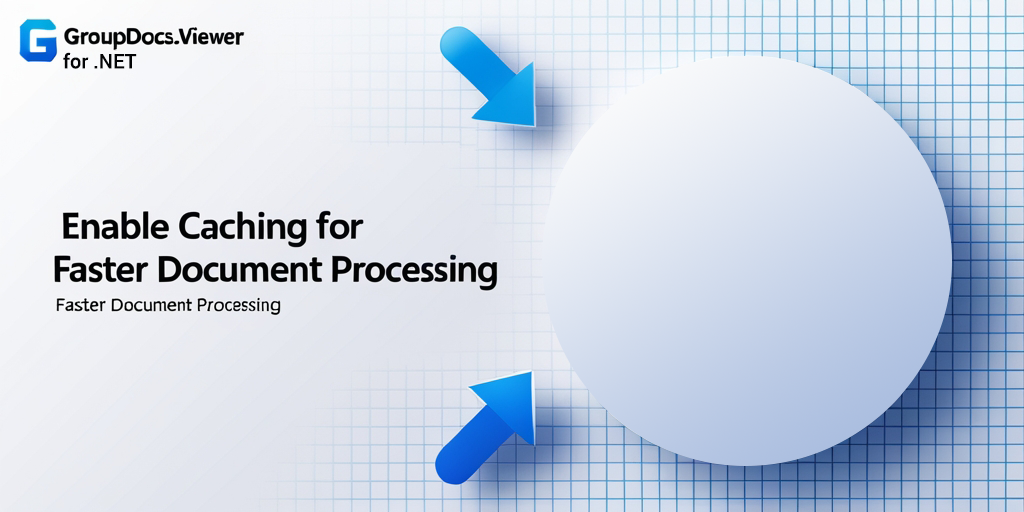
المتطلبات الأساسية
قبل البدء في التنفيذ، تأكد من توفر المتطلبات الأساسية التالية:
- GroupDocs.Viewer لـ .NET SDK: قم بتنزيل SDK وتثبيته من موقع GroupDocs.Viewer.
- بيئة التطوير: قم بإعداد بيئة تطوير .NET المفضلة لديك، مثل Visual Studio.
- مستند نموذجي: قم بإعداد مستند نموذجي جاهز لأغراض الاختبار.
استيراد مساحات الأسماء
للبدء، قم باستيراد مساحات الأسماء الضرورية:
using System;
using System.Diagnostics;
using System.IO;
using GroupDocs.Viewer.Caching;
using GroupDocs.Viewer.Options;
الخطوة 1: تحديد دليل الإخراج ومسار ذاكرة التخزين المؤقت
string outputDirectory = "Your Document Directory";
string cachePath = Path.Combine(outputDirectory, "cache");
هنا، نقوم بتحديد دليل الإخراج الذي سيتم حفظ الصفحات المقدمة فيه، إلى جانب مسار التخزين المؤقت.
الخطوة 2: تهيئة ذاكرة التخزين المؤقت للملفات
FileCache cache = new FileCache(cachePath);
قم بتهيئة ذاكرة التخزين المؤقت للملف باستخدام مسار ذاكرة التخزين المؤقت المحدد.
الخطوة 3: تكوين إعدادات العارض
ViewerSettings settings = new ViewerSettings(cache);
تكوين إعدادات العارض، وتمرير ذاكرة التخزين المؤقت المبدئية.
الخطوة 4: تهيئة مثيل العارض
using (Viewer viewer = new Viewer(TestFiles.SAMPLE_DOCX, settings))
قم بتهيئة مثيل العارض باستخدام مستند العينة والإعدادات المكوّنة.
الخطوة 5: تحديد خيارات عرض HTML
HtmlViewOptions options = HtmlViewOptions.ForEmbeddedResources(pageFilePathFormat);
قم بتحديد خيارات عرض HTML للموارد المضمنة، مع تحديد تنسيق مسار ملف الصفحة.
الخطوة 6: عرض المستند وقياس الأداء
Stopwatch stopWatch = Stopwatch.StartNew();
viewer.View(options);
stopWatch.Stop();
قم بعرض المستند باستخدام الخيارات المحددة وقياس الوقت المستغرق.
الخطوة 7: إعادة استخدام البيانات المخزنة مؤقتًا لتقديم أسرع
stopWatch.Restart();
viewer.View(options);
stopWatch.Stop();
قم بإعادة عرض المستند باستخدام البيانات المخزنة مؤقتًا لمراقبة تحسن الأداء.
الخطوة 8: إخراج المستند المُقدم
Console.WriteLine($"\nSource document rendered successfully.\nCheck output in {outputDirectory}.");
إعلام المستخدم بنجاح عملية العرض وموقع دليل الإخراج.
خاتمة
يلعب التخزين المؤقت دورًا حيويًا في تحسين أداء معالجة المستندات في تطبيقات .NET. باتباع الخطوات الموضحة في هذا البرنامج التعليمي، يمكنك تفعيل التخزين المؤقت بكفاءة في GroupDocs.Viewer لـ .NET، مما يُسرّع عرض المستندات.
الأسئلة الشائعة
لماذا يعد التخزين المؤقت مهمًا لمعالجة المستندات؟
يؤدي التخزين المؤقت إلى تقليل الحاجة إلى تجديد البيانات، وبالتالي تحسين سرعة المعالجة.
هل يمكن تخصيص التخزين المؤقت في GroupDocs.Viewer لـ .NET؟
نعم، يوفر GroupDocs.Viewer المرونة في تكوين إعدادات التخزين المؤقت وفقًا لمتطلبات محددة.
هل GroupDocs.Viewer مناسب للتعامل مع المستندات الكبيرة؟
بالتأكيد، تم تصميم GroupDocs.Viewer للتعامل بكفاءة مع المستندات ذات الأحجام المختلفة، مما يضمن الأداء الأمثل.
هل يدعم GroupDocs.Viewer تنسيقات المستندات المتعددة؟
نعم، يدعم GroupDocs.Viewer مجموعة واسعة من تنسيقات المستندات، بما في ذلك DOCX، وPDF، وPPTX، والمزيد.
كيف يمكنني الحصول على تراخيص مؤقتة لـ GroupDocs.Viewer؟
يمكنك الحصول على تراخيص مؤقتة لـ GroupDocs.Viewer من موقع إلكتروني.